Imaging Edge Mobile で接続に失敗する原因が分かった
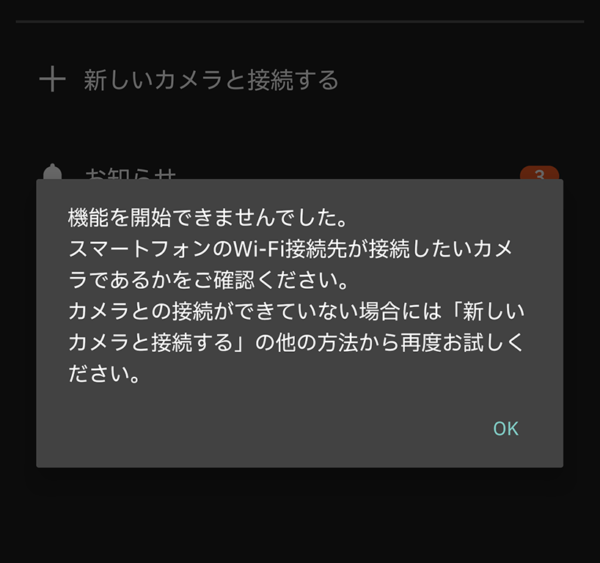
α を入手したので、早速写真を撮影してスマートフォンに転送しようと思い Imaging Edge Mobile をインストール。接続してみるも、転送前の通信で進行が止まる。スマホはロード画面のままだし、α も通信中の画面から進まない。困った。
Play ストアのレビューもスコアが低く1App Store はもっと低い。、接続できないという内容がレビューの大半を占めていたので、「そういうもの」なんだろう……と、アンインストールして数日経ったある日、ふと接続に失敗する原因が分かったので再トライしてみた。
解決! 原因はローカル VPN を使用する AdGuard だった
α のスマートフォン転送機能は α 自身が Wi-Fi 親機になることで実現する。AdGuard は ローカル VPN サーバーを建てて、広告や任意の通信をブロックする。
つまり、AdGuard が監視しているアプリの通信は AdGuard がすべて掌握しているわけで、Imaging Edge Mobile の通信がブロックされてしまっている可能性があるわけだ。
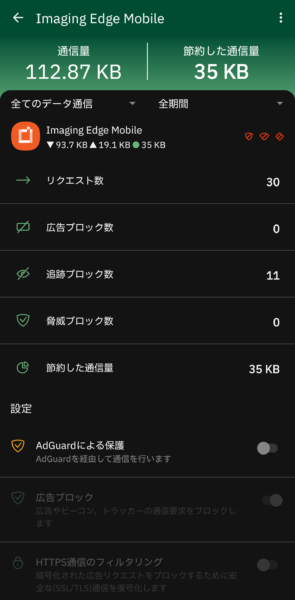
ということで AdGuard の設定から AdGuard をバイパスするように設定変更。これで動けばローカル VPN が通信失敗の原因になる。
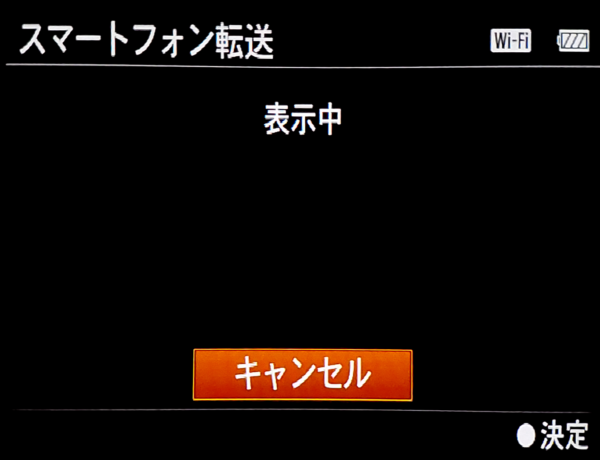
もういちどスマートフォン転送にトライしてみる。今度は問題なく接続が始まり、画像の保存も問題なく行えた。
それでも失敗するなら端末の設定を見直そう
Android は実際にインターネットの接続できているかを実際に Google のサーバに接続してチェックしているので、当然スマートフォン転送で Wi-Fi を使っている間は Google のサーバにアクセスできなくなる。故に「Wi-Fi で正しく通信できないと切断・モバイルデータに切り替える」の設定が有効だと、通信できない可能性がある。
Wi-Fi の詳細設定からこの設定を無効化してやる。端末というか ROM によっては このお節介機能に加えて Wi-Fi が不安定だと接続を維持し続けるかどうか確認するダイアログを出してくるので、そういう端末の場合は「接続を維持」ボタンを押してあげる。
また、Android 11 以降はアプリが Wi-Fi を制御するときに確認のダイアログを表示するようになったので、ちゃんと接続時にダイアログの「接続」ボタンを押してあげる。
とりあえず僕はこの方法で Imaging Edge Mobile で接続すらできない状態から、常に安定した転送が行えるようになった。SD カードにスマホ転送機能が付いていた時代から比べると、すごく進歩したなぁと感じる。
- 1App Store はもっと低い。
